您在寻找将扫描的PDF转换为可编辑的Excel的简便办法吗?通常来说,扫描文档是为了存储方便,但这却造成无法编辑的情况。然而,通过将扫描的PDF转换为Excel的办法,您可以再次编辑它们。要将扫描的PDF转换为Excel,需要专业的OCR PDF转换器。要将扫描的PDF转换为可编辑的Microsoft Excel文件,我们推荐您使用万兴PDF。万兴PDF是将扫描的PDF文件转换为Excel的最佳PDF转换器。其惊人的转换功能以及简单的操作界面,让您只需花费几分钟就能轻松转换PDF。凭借出色的OCR图文识别技术,它可以处理不同语言的多个文件。您甚至可以进行批量转换或处理文档。
方法一:将扫描的PDF转换为可编辑的Excel
步骤一:导入扫描的PDF文件
启动万兴PDF并单击“打开文件”按钮以导入扫描的PDF。您也可以直接将扫描的PDF文件从本地文件夹拖放到程序中。

步骤二:将扫描的PDF转换为Excel
在“转换”选项卡中,单击“到Excel”选项。Excel转换对话框将打开。根据Excel工作表的要求调整设置。现在,点击“保存”按钮,万兴PDF将从您的扫描文档中输出高质量的Excel文件。
注意:单击“到Excel”后,需要单击弹出窗口中的“设置”按钮以确保OCR功能已激活。

方法二:使用PDF Converter Pro将扫描的PDF转换为Excel
Wondershare PDF Converter Pro是一款专业的转换器,专门用于将PDF转换为自定义Excel电子表格,并且能保留原始PDF格式和布局。凭借其先进的OCR技术,您可以轻松地将扫描的PDF转换为可编辑的Excel文件。
步骤一:使用OCR进行转换
启动程序,然后打开您的PDF文件。您将看到一个弹出窗口,提醒您启用OCR功能来转换PDF文档。您可以选择正确的语言进行转换。
注意:当扫描的PDF文件是日文,简体中文,繁体中文或韩文时,您需要单击下载并安装的链接以下载OCR组件。
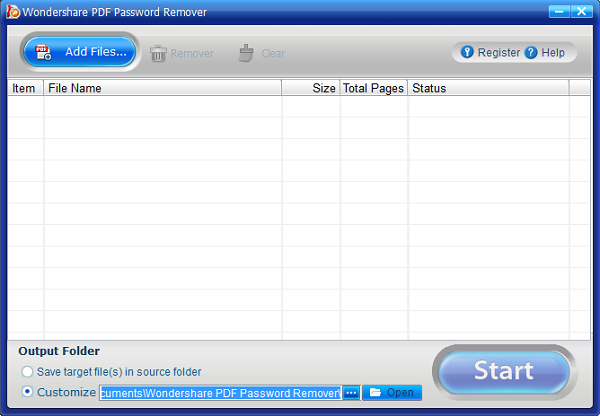
步骤二:选择要转换的Excel格式
在面板的右侧,单击输出格式下拉列表中的“Microsoft Excel”进行转换。
在输出格式下拉列表的右下方,有一个“高级设置”按钮。单击它以查找“Excel”选项卡。在那儿,您可以为输出Excel电子表格设置偏好:“将每个PDF页面导出到单个工作表”或“将所有页面组合成一个工作表”。
步骤三:将扫描的PDF转换为Excel
单击“转换”按钮,开始将扫描的PDF转换到Excel的过程。只需1分钟,您就能在输出文件夹中找到转换后的Excel文档。


